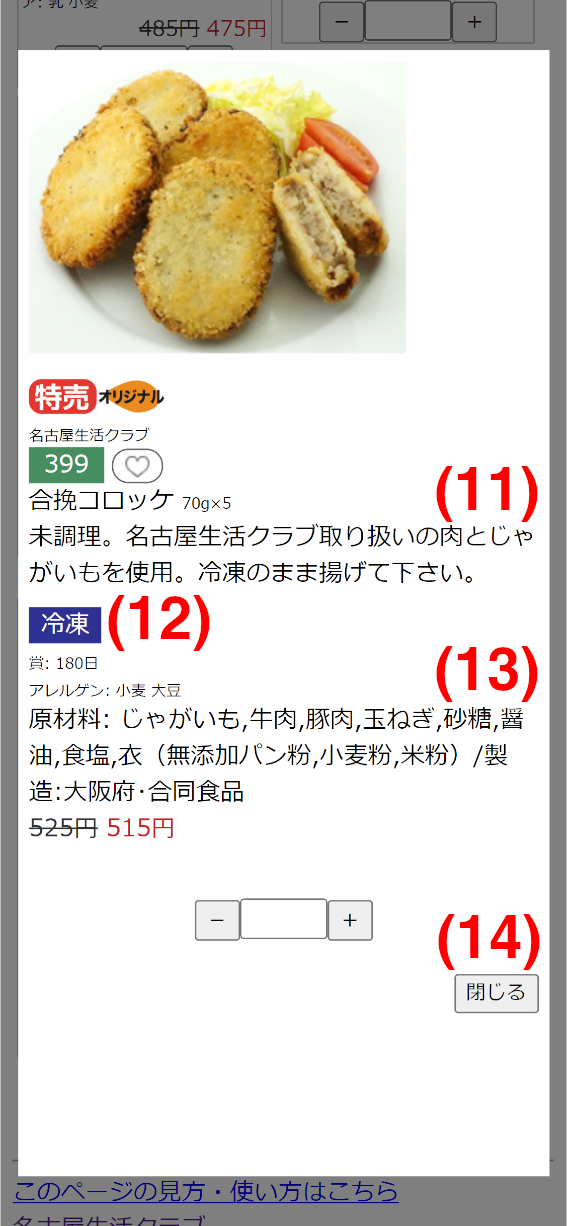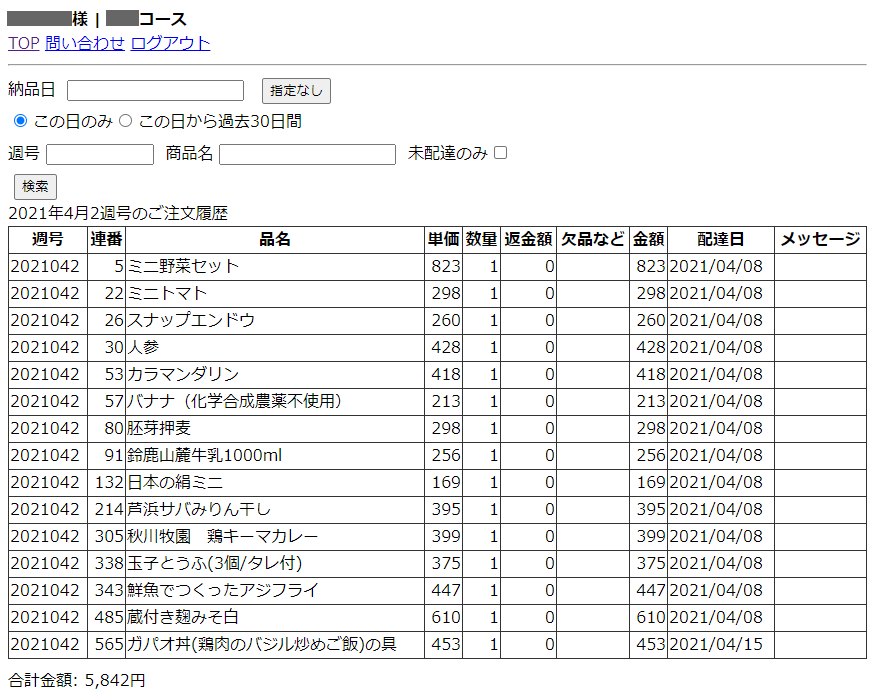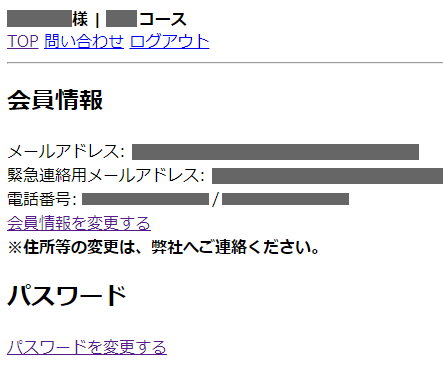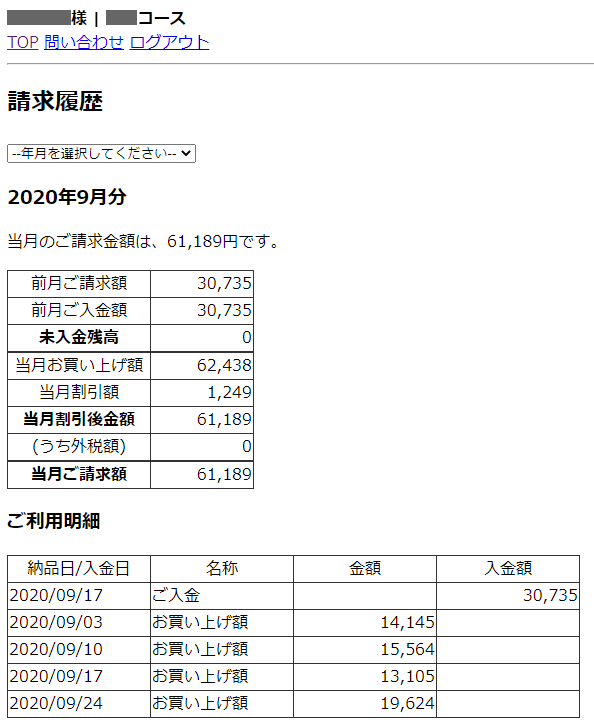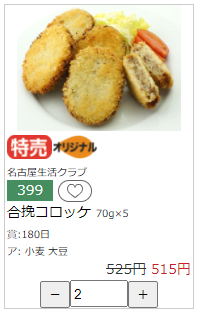たねまきネット注文にログインする
ログインはこちら
会員番号とパスワードを入力の上、「ログイン」ボタンをクリックしてください。
初期パスワードは、納品書に記載されている電話番号(ハイフン無し)です。
※大文字小文字を区別し、半角でご入力ください。
会員番号を忘れた場合
お手元の納品書、OCR注文用紙などで確認できます。
パスワードを忘れた場合
「パスワードを忘れた方はこちら」をクリックしてください。
会員番号、電話番号をご入力の上、「送信」ボタンをクリックしてください。
ご登録いただいているメールアドレスへ、パスワード再設定を行うメールが送信されます。
送られてきたメールのURLから、パスワード再設定のページへアクセスし、パスワード再登録を行ってください。
※納品書等が手元になく会員番号がわからない場合、パスワード再設定のメールが受け取れない場合などは、名古屋生活クラブまでお問い合わせください。
メールアドレス nsc@athena.ocn.ne.jp
注文する・確認する(注文番号を入力)
インターネットより、カタログやチラシに掲載の番号を入力して、商品の注文を行います。
注文期間は、商品カタログ「たねまき」を配布した日から、注文締切日の17時までです。
注文期間中は何度でも追加、変更ができます。
注文方法
注文内容を確認する
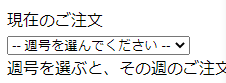
たねまきネット注文トップより、「注文する・確認する(注文番号を入力)」をクリックします。
「--週号を選んでください--」をクリックすると、現在ご注文を受け付けている週の一覧が表示されます。
注文したい、注文内容を確認したい週を選んでください。
その週にご注文いただいている内容が表示されます。

注文を追加する
-
「--週号を選んでください--」をクリックし、注文したい週を選びます。
-
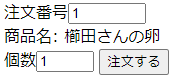
注文番号の横の入力欄をクリックし、たねまきやチラシ、チラシ一覧表に記載されている商品の番号を入力します。
-
Enter(エンター)キーを押すと、対応する商品の名前が表示されます。
スマートフォンの場合は、「Return」「確定」「完了」などを押します。
商品が合っているかを確認します。
-
この商品を2つ以上注文したい場合は、個数の横の入力欄に、注文したい数を入力します。
-
最後に「注文する」ボタンをクリックします。
下の注文内容一覧に、いま追加した商品が新しく表示されます。
他の商品も注文するときは、注文番号欄の入力から行います。
商品の数を変更する、キャンセルする
変更したい商品の「個数」欄を変更します。
商品を取り消したい場合は、「取消」ボタンをクリックします。
※この一覧は横スクロールできます。
ご注文いただいている商品の一覧のうち、背景が黄色になっている商品は、このサイトではご注文の変更、キャンセル、追加注文をお受けすることができません。
お手数をおかけしますが、弊社までご連絡くださいますようお願いいたします。
注文内容の一覧の上下に、その週でのご注文金額の合計額が表示されます。
お届け日ごとに表示しておりますが、予約品はお届け日が前後する場合があるため、あくまで目安としてご利用ください。
商品カタログを見る
「カタログはこちらから」をクリックすると、名古屋生活クラブホームページの商品カタログ一覧に移動します。
※商品カタログの閲覧には、別途弊社よりお知らせしているログイン情報が必要です。
※たねまきネット注文のパスワードとは異なりますので、ご注意ください。
注文する・確認する(画像付き一覧から選ぶ)
インターネットより、一覧から商品を選んで注文を行います。
注文期間は、商品カタログ「たねまき」を配布した日から、注文締切日の17時までです。
注文期間中は何度でも追加、変更ができます。
PC版
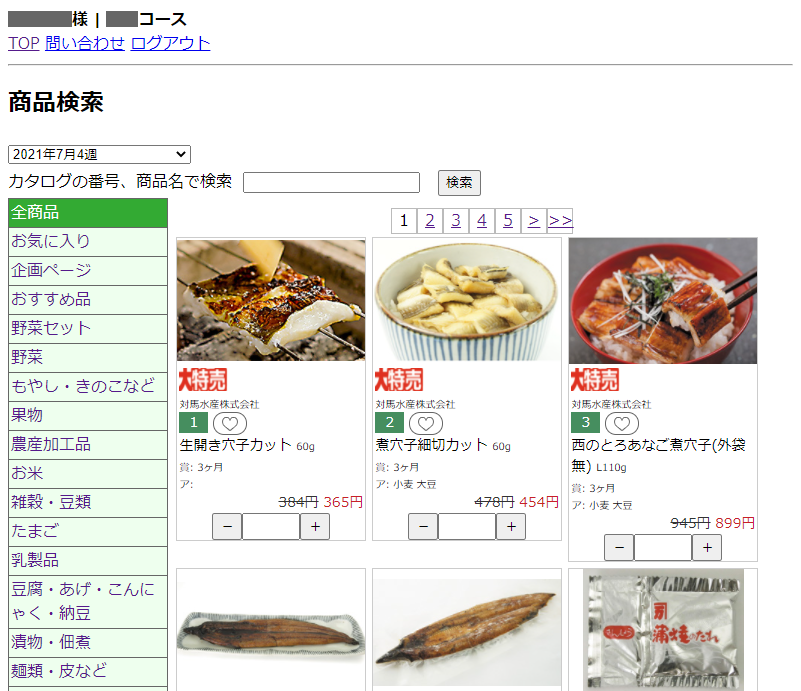
スマートフォン・タブレット版
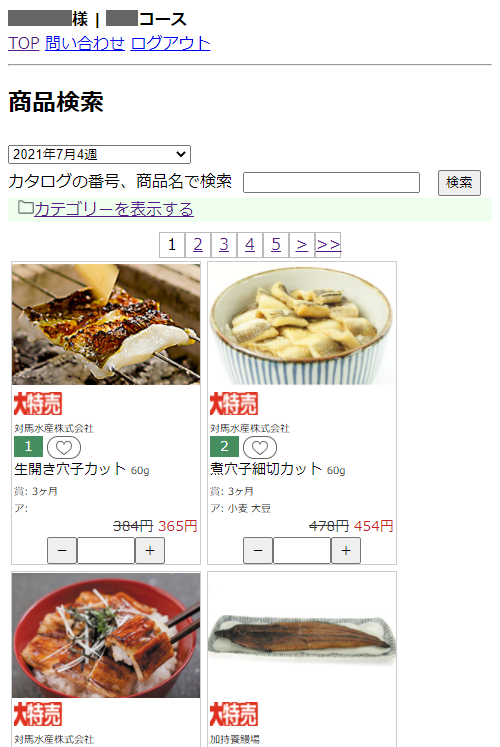
注文方法
商品を探す
まず「--週号を選んでください--」をクリックし、注文したい週を選びます。
商品の一覧などが表示されますので、注文したい商品を探します。
ご希望の商品を探す方法は2種類あります。
-
注文番号、商品名で検索する

入力欄に、カタログやチラシに掲載の注文番号、もしくは商品名の一部を入力し「検索」ボタンをクリックします。
検索をやめたい場合は、入力欄を空欄にして「検索」をクリックするか、適当なカテゴリーをクリックしてください。
※ひらがな、カタカナ、漢字をすべて区別して検索が行われます。
例えば「たまご」と「卵」では異なる商品が該当しますので、お探しの商品が見つからない場合は検索内容を変更して再度お試しください。
-
カテゴリーで絞り込む
PC版では、画面の左端にカテゴリーの一覧が表示されています。
スマートフォン・タブレット版では、カテゴリーを表示するをタップすると表示されます。
カテゴリーを選ぶと、それに対応した商品のみに絞り込まれます。
- 全商品
- すべての商品が表示されます。
- お気に入り
- お気に入りに登録した商品が表示されます。
- 企画ページ
- 表紙や特集ページに掲載されている商品が表示されます。
- おすすめ品
- インターネット限定特売情報や、名古屋生活クラブが特にお勧めする商品が表示されます。
該当する商品が多い場合は、複数のページに分かれます。
商品群の上下にある数字をクリックすることでページを切り替えられます。
商品の見方、注文の仕方
商品の一覧は、以下のように表示されています。
また、商品をクリックすると、より詳しい情報が表示されます。
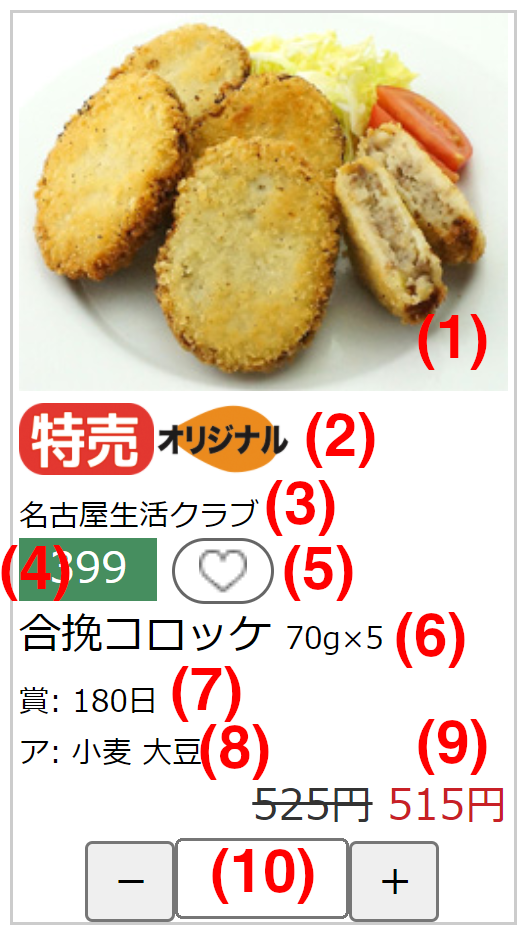
商品の一覧
- (1)商品画像
- カタログ掲載の画像です。調理例、盛付例が含まれます。
- (2)アイコン
- 特売品、価格変動あり、などを示すアイコンです。
- (3)生産者・製造者名
- この商品を作っている方、販売元の会社名が掲載されます。
- (4)注文番号
-
たねまきカタログやチラシに掲載されている、商品を区別する番号です。
「注文番号を入力」の方で、この番号を入力すると同じ商品が注文できます。
- (5)お気に入りボタン
- このボタンをクリックし、ハートに色がついた状態
 にすると、「お気に入り」カテゴリーに表示されるようになります。
にすると、「お気に入り」カテゴリーに表示されるようになります。
- (6)商品名、内容量、規格
- この商品の名前などです。
- (7)賞味(消費)期限
- 到着日からの賞味期限の目安です。
- (8)アレルゲン
- 特定原材料7品目である卵、乳、小麦、えび、かに、落花生、そばが使用されているかを表示しています。
- (9)価格
- 特売商品の場合、通常価格と合わせて今回の価格を表示しています。
- (10)注文欄
-
中央の白い箇所に、現在注文している数が表示されます。
注文数の増減は、左右にあるプラスまたはマイナスのボタンをクリックして行います。
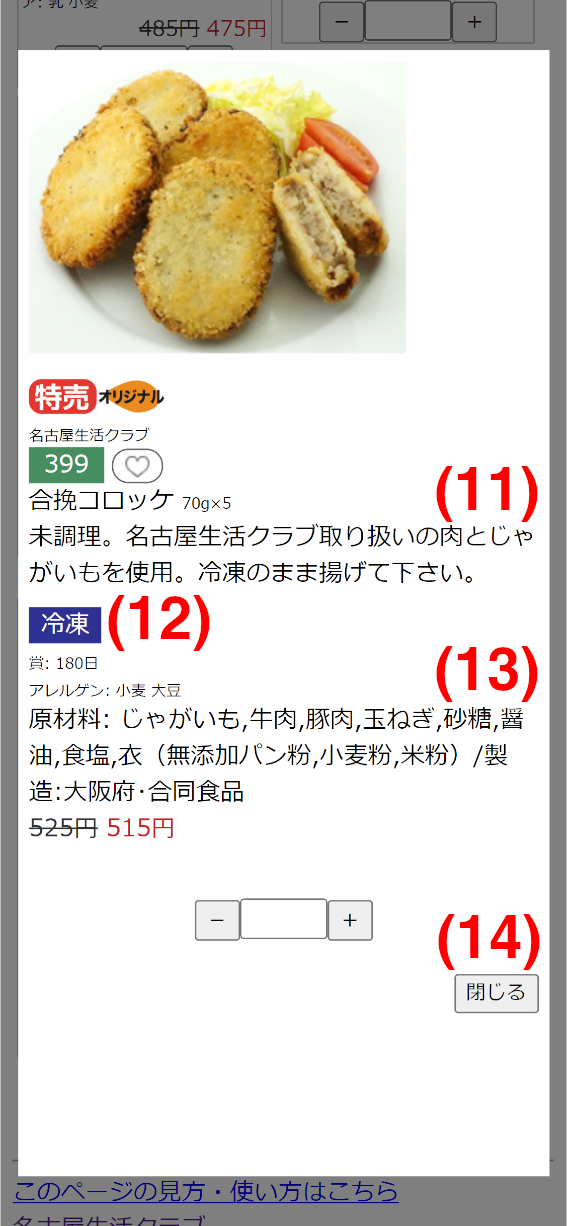
商品をクリックしたとき
文章が画面からはみ出ている場合は、スクロールすることで一番下まで見ることができます。
- (11)商品説明
- 調理法やこだわりポイントなど、カタログに掲載されている文章です。
- (12)保存温度帯
- 商品が届きましたら、こちらに記載されている常温・冷蔵・冷凍のいずれかの温度で保管をお願いします。
- (13)原材料
-
商品に使用されている原材料です。
野菜果物は農薬の使用状況、お届け予定の生産地と生産者を掲載しています。
- (14)閉じるボタン
- 詳しい情報が出ている画面を閉じ、もともと閲覧していた商品一覧に戻ります。
過去の注文履歴
今までにご注文をいただいた内容を確認します。
たねまきネット注文トップより、「過去の注文履歴を見る」をクリックします。
最初に、直近の週号でご注文いただいた内容について表示されます。
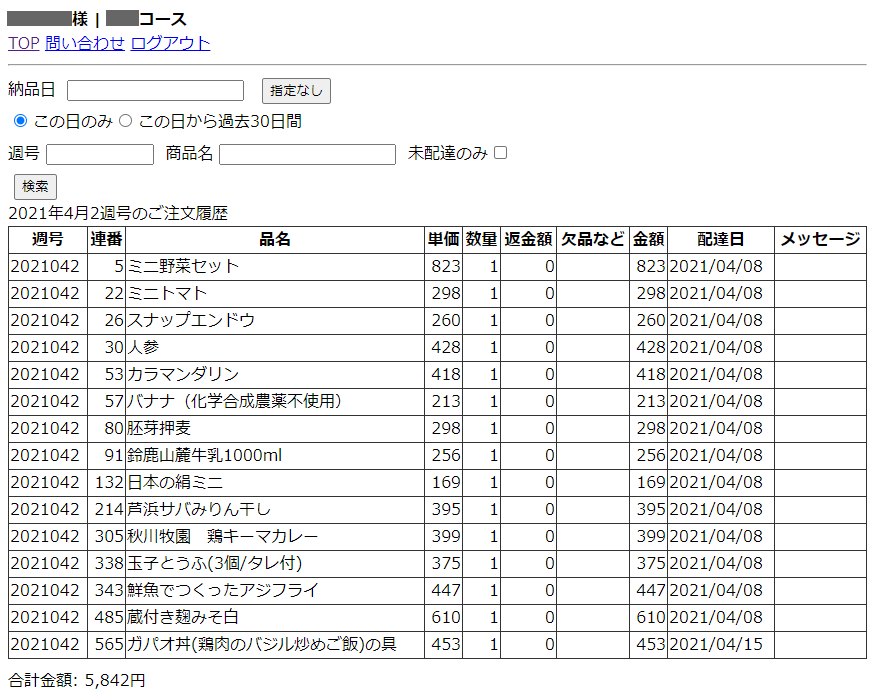
注文履歴の検索
検索条件を入力して「検索」ボタンをクリックすると、絞り込みができます。
下記の条件で検索することができます。
※検索条件によっては、処理に時間がかかる場合がございます。
「検索」ボタンは一度のみクリックするようお願い致します。
- 納品日(指定日1日のみ/指定日と、それより前の30日間)
-
週号
「たねまき」表紙等に掲載されている年、月、週をつなげて入力します。
-
商品名
「卵」「野菜セット」など、商品名の一部を入力します。
-
未配達のみ
チェックを入れると、翌日以降お届けの商品のみに絞り込まれます。
予約品、週遅れ品などの検索にお役立てください。
会員情報
名古屋生活クラブにご登録いただいている、会員情報の一部を確認、変更します。
パスワードの変更もこちらから行います。
たねまきネット注文トップより、「会員情報を確認する」をクリックします。
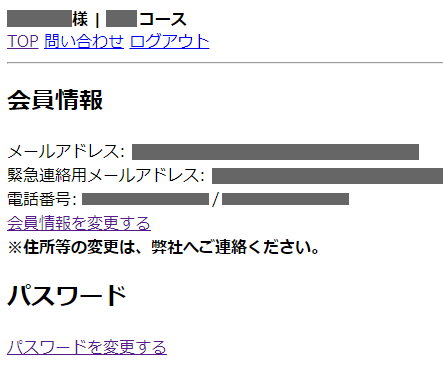
メールアドレス、電話番号を変更する
名古屋生活クラブからご連絡を差し上げる際のメールアドレス、電話番号を変更するには、「会員情報を変更する」をクリックします。
メールアドレス、電話番号を入力したら、「確定する」ボタンをクリックします。
-
メールアドレス
たねまきネット注文に関するお知らせ、パスワード再設定のメール送付などに使用します。
-
緊急連絡用メールアドレス
名古屋生活クラブより、緊急のお知らせ(アレルゲンに関するお知らせなど)をお送りする際に使用します。
-
電話番号
ご自宅と携帯電話など、2つまでご登録いただけます。
パスワードを変更する
たねまきネット注文にログインする際のパスワードを変更します。
現在のパスワード、新しいパスワード(確認のために2回)を入力し、「変更する」ボタンをクリックします。
パスワードは、半角英数字のほか、スペースを除く半角記号がご利用いただけます。
請求履歴
毎月のお支払い額を確認します。
たねまきネット注文トップより、「請求履歴を確認する」をクリックします。
最初に、直近のご請求情報が表示されます。
「当月のご請求金額は、~~円です。」と表示されている金額が、引き落としまたはお振込みしていただく金額です。
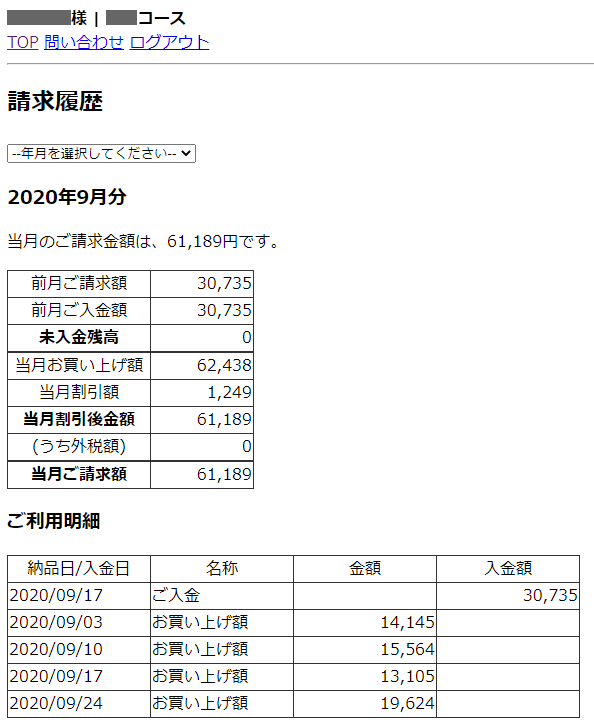
過去の請求情報を確認する
過去のご請求情報を確認します。
「--年月を選択してください--」という欄をクリックし、確認したい年月を選んでください。
画面下側が自動的に切り替わり、選んだ月のご請求情報が表示されます。
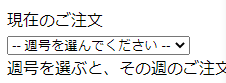

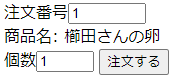
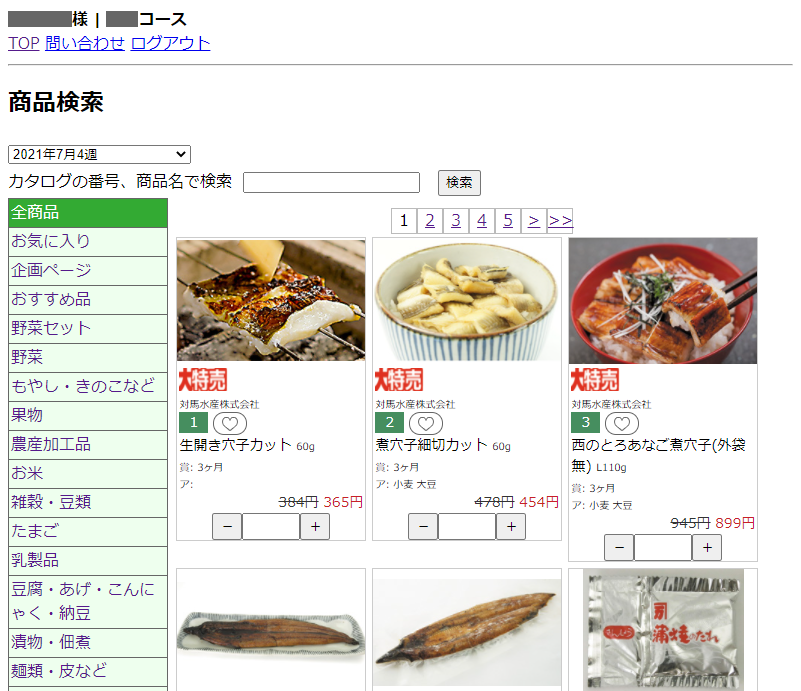
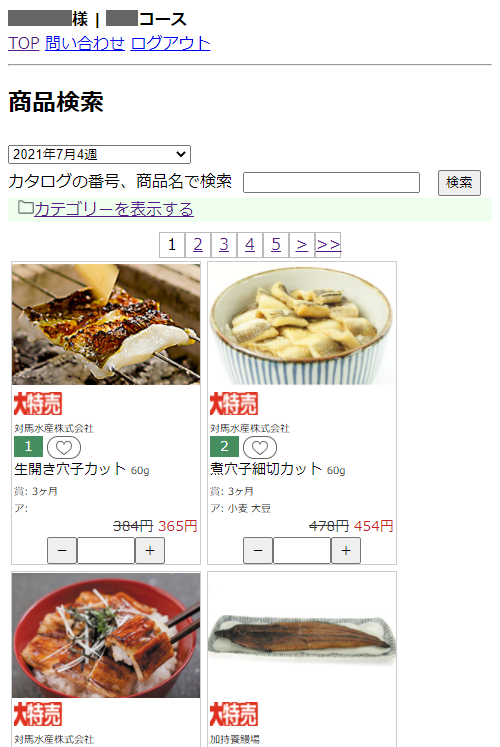

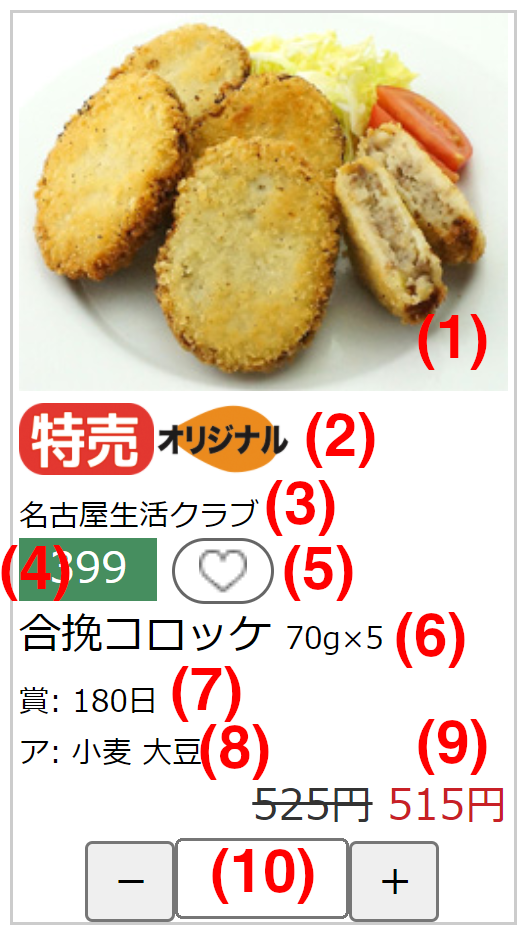
 にすると、「お気に入り」カテゴリーに表示されるようになります。
にすると、「お気に入り」カテゴリーに表示されるようになります。